win11怎么开启tpm 惠普电脑BIOS怎么打开TPM
更新时间:2024-09-27 16:49:27作者:xiaoliu
在如今信息安全日益重要的时代,开启TPM(Trusted Platform Module)成为保护个人数据和隐私的必要步骤,对于拥有惠普电脑的用户来说,启用TPM可以提高设备的安全性。很多用户可能不清楚如何在Win11系统下开启TPM,或者如何在BIOS中打开TPM功能。本文将介绍具体的操作步骤,帮助用户更好地保护他们的设备和数据。
如果电脑不支持TPM,或没有开启TPM。在安装Win 11时会提示【The PC must support TPM 2.0(此电脑必须支持TPM 2.0)】,无法继续安装
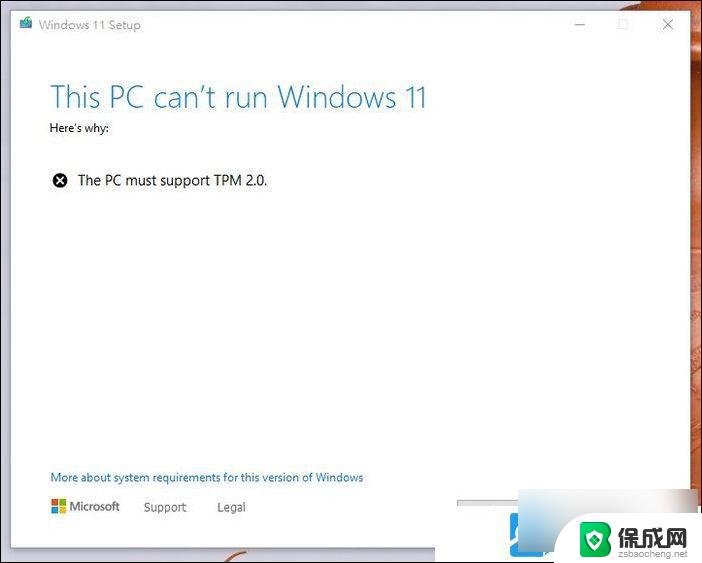
惠普电脑BIOS打开TPM方法
1、 电脑重启或开机,也就是在出现惠普(HP) Logo的时候,连续 按 Esc , 打开选择菜单。 按 F10 进入BIOS设置;
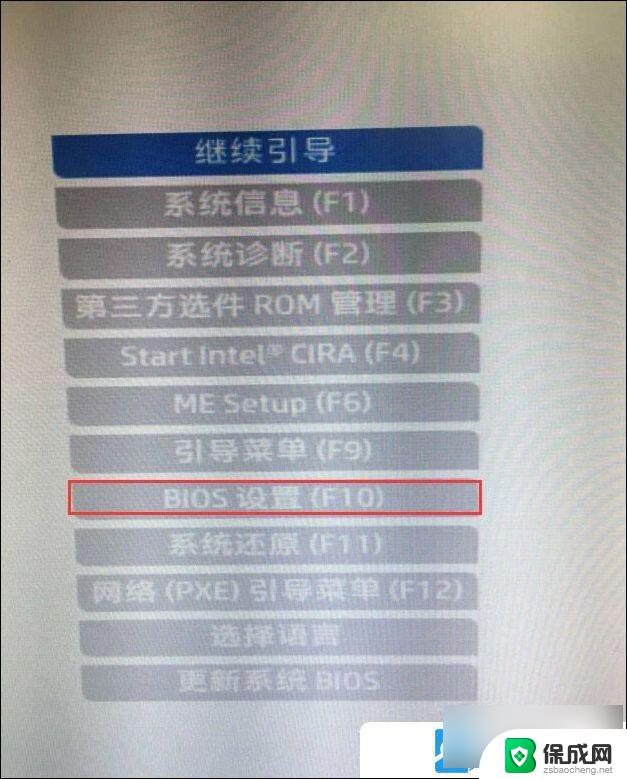
2、 进入BIOS后,首先要找到,并选择安全菜单,打开TPM 嵌入式安全保护;
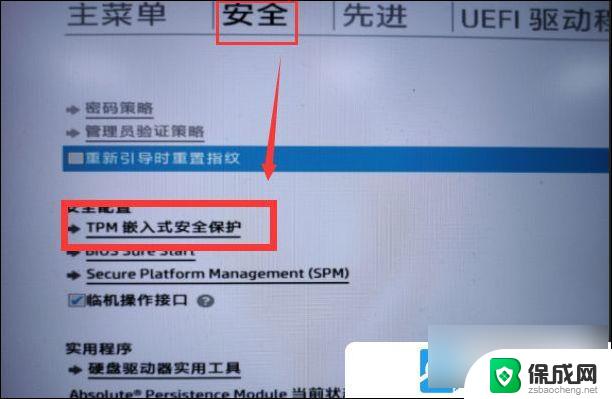
3、 然后开启带有TPM、PTT字符的选项即可,开启TPM2.0后,需要按 F10 保存;
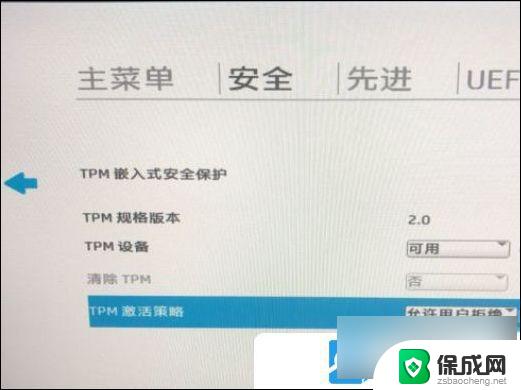
注意:如果在BIOS设置中,找不到开启TPM的选项。说明主板不支持该功能或被BIOS屏蔽了,建议更新BIOS试
以上就是win11怎么开启tpm的全部内容,有需要的用户就可以根据小编的步骤进行操作了,希望能够对大家有所帮助。
win11怎么开启tpm 惠普电脑BIOS怎么打开TPM相关教程
-
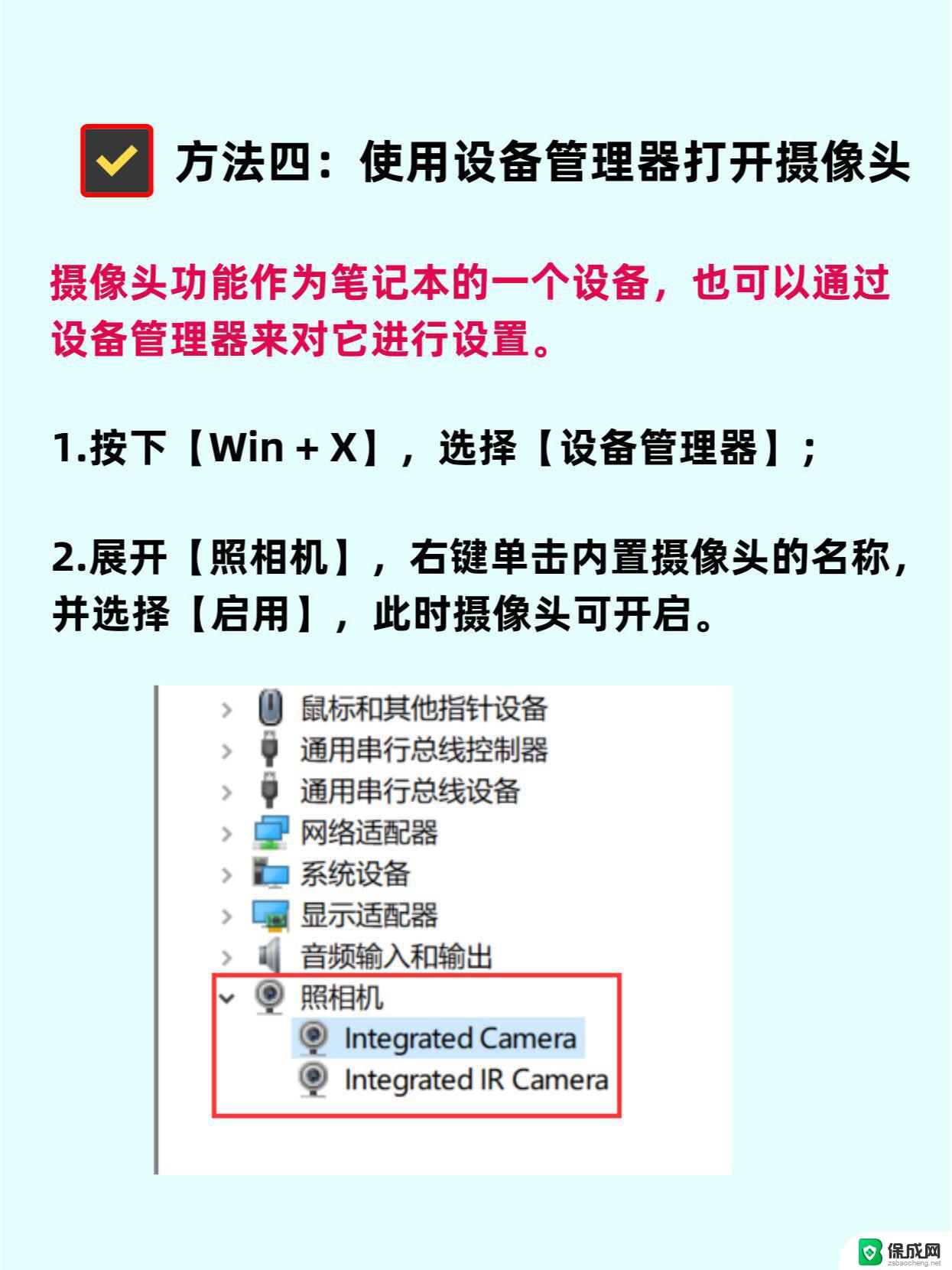 win11笔记本视频摄像头怎么打开 电脑摄像头开启教程
win11笔记本视频摄像头怎么打开 电脑摄像头开启教程2024-11-09
-
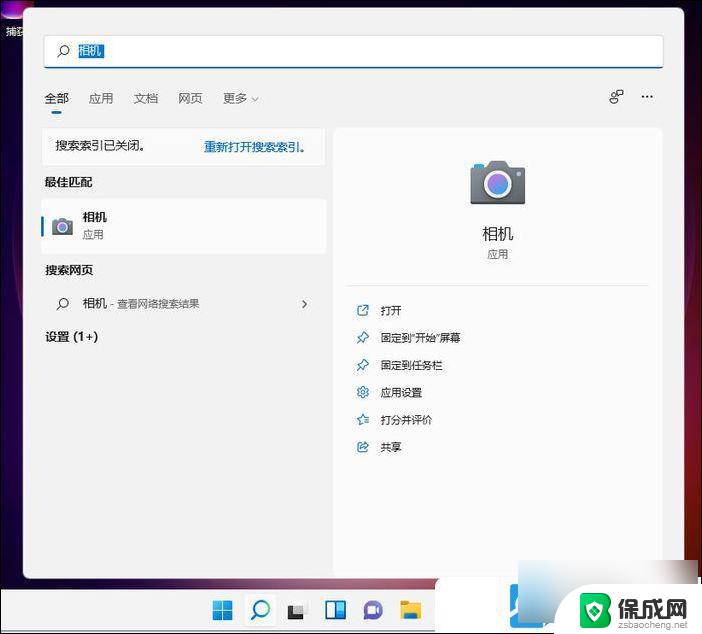 电脑摄像头在哪里打开win11 Win11电脑怎么打开摄像头
电脑摄像头在哪里打开win11 Win11电脑怎么打开摄像头2024-11-02
-
 win11电脑磁盘无法打开 Win11磁盘管理器打不开怎么解决
win11电脑磁盘无法打开 Win11磁盘管理器打不开怎么解决2024-10-23
-
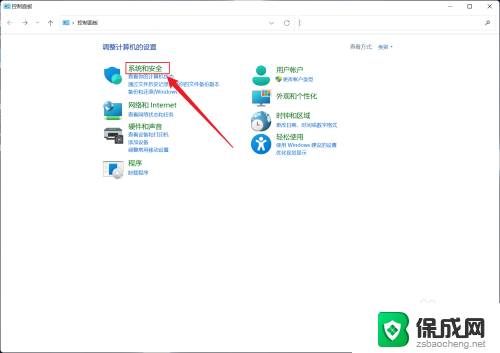 怎么打开win11的快速启动 win11快速启动功能在哪里调整
怎么打开win11的快速启动 win11快速启动功能在哪里调整2024-11-18
-
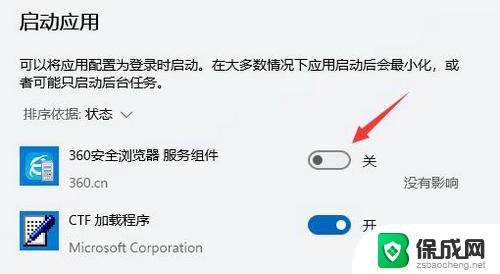 怎么关闭开机启动软件win11 Win11如何取消开机自动启动的程序
怎么关闭开机启动软件win11 Win11如何取消开机自动启动的程序2024-10-19
-
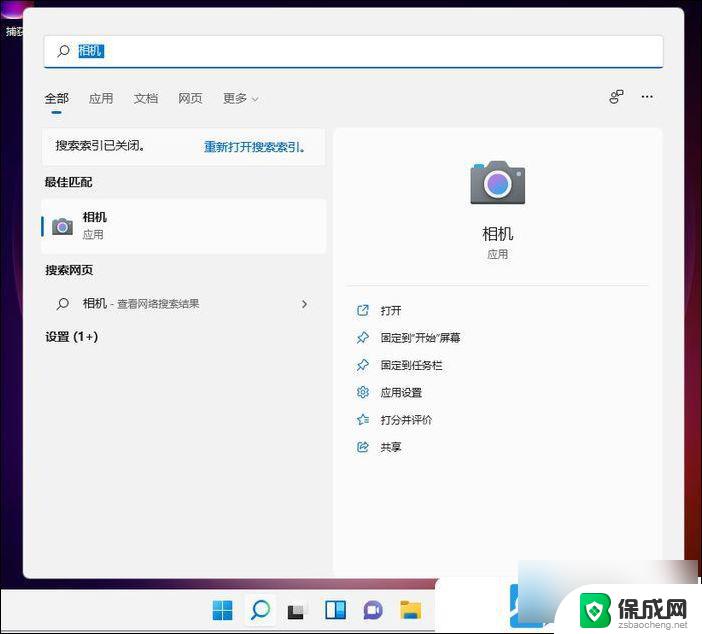 win11电脑摄像头怎么设置 Win11电脑摄像头打不开怎么办
win11电脑摄像头怎么设置 Win11电脑摄像头打不开怎么办2024-11-01
- 笔记本win11怎么开摄像头 电脑摄像头开启方法
- win11怎么开启网速显示 华为手机怎么开启显示网速功能
- win11电脑怎样快速启动系统 win11快速启动开启方法
- win11打开 windows defender Windows11怎么开启杀毒软件
- win11快捷记录打开笔记 系统速记按钮开启方法
- .exe在win11上打不开 win11exe文件打不开解决方法
- windows11改账户名字 Windows 11账户名称调整方法
- win11屏幕分辨率调整不了 win11显示器分辨率调整不了怎么解决
- win11本地账户如何更改名字 win11本地账户怎么改名字
- win11打开usb连接 Win11如何开启U盘接口
win11系统教程推荐
- 1 win11本地账户如何更改名字 win11本地账户怎么改名字
- 2 win11使用鼠标时关闭触摸板 Windows11连接鼠标时如何关闭触摸板设置
- 3 win11记事本还原 记事本极速版误删文件恢复
- 4 win11如何连投影仪 电脑如何连接投影仪
- 5 win11电脑的任务栏图标怎么变大 win11任务栏图标大小调整方法
- 6 win11输入法如何设置 win11输入法设置步骤
- 7 win11时钟显示秒 Win11怎么调整时间格式显示秒
- 8 win11邮件新建没有记事本 随记笔记本创建步骤
- 9 win11显示回收站图标 如何在Windows11桌面上添加回收站图标
- 10 win11自动更新能关闭吗 win11关闭自动更新教程